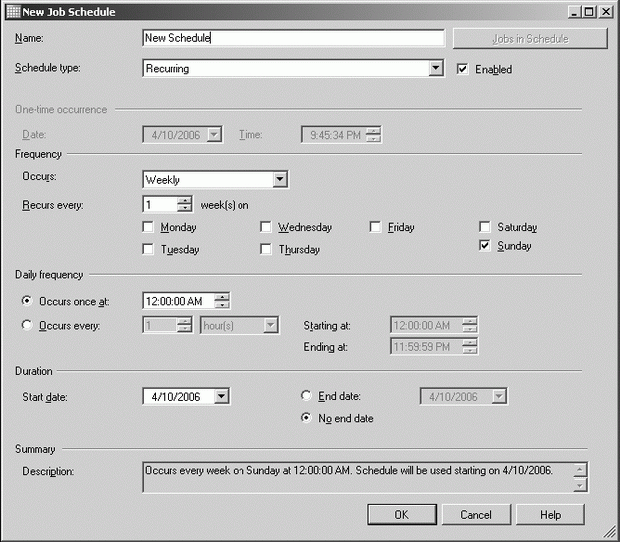Использование отсоединения и присоединения для переноса данных
Автоматизация и планирование переноса данных
Перенос данных можно автоматизировать при помощи служб SQL Server Agent (Агент SQL Server) и SSIS (Служб интеграции SQL Server). Агент можно использовать изолированно, чтобы планировать различные методы перемещения данных, описанные выше. SSIS можно применять также для графического связывания различных задач, при этом используется преимущество встроенного механизма рабочего потока. В этом разделе мы рассмотрим от начала до конца процедуру настройки резервного копирования, а затем составим для нее расписание.
Планируем операцию резервного копирования при помощи службы Агент SQL Server
- В SQL Server Management Studio откройте узел SQL Server Agent (Агент, SQL Server) в Object Explorer (Обозревателе объектов) и выберите папку Jobs (Задания).
- Нажмите правой кнопкой мыши на папке Jobs (Задания) и выберите из контекстного меню команду New Job (Создать задание), как показано ниже. Это диалоговое окно, как и многие функции SQL Server 2005, было обновлено.
- Затем настройте действия, необходимые для выполнения резервного копирования. Выберите страницу Steps (Шаги) в панели Select A Page (Выбор страницы), чтобы вывести на экран пустой список шагов задания. Нажмите кнопку New (Создать), чтобы открыть диалоговое окно New Job Step (Новый этап задания). Согласитесь с типом по умолчанию (сценарием Transact SQL Script (T-SQL)) и с базой данных по умолчанию master. В текстовом поле Command (Команда) введите сценарий резервного копирования, который мы разработали ранее в разделе "Только полная резервная копия". Этот сценарий можно также найти среди файлов примеров под именем FullBackupScript.sql. Введите имя для шага и нажмите кнопку ОК, чтобы закрыть диалоговое окно New Job Step (Этап нового задания).
- После создания шага или шагов необходимо составить расписание. Перейдите на страницу Schedules (Расписания), затем нажмите кнопку New (Создать). Откроется окно New Job Schedule (Новое расписание задания), показанное ниже. В этом диалоговом окне можно составить расписание, которое будет отвечать вашим потребностям. Выберите нужные параметры и нажмите кнопку ОК, чтобы закрыть диалоговое окно New Job Schedule (Новое расписание задания).
 Совет. Можно также нажать кнопку Pick (Выбрать) на странице Schedules (Расписания) и выбрать существующее расписание. Если у вас есть несколько заданий, которые должны выполняться по одинаковым или похожим расписаниям, можно выбрать расписание из списка существующих на сервере расписаний.
Совет. Можно также нажать кнопку Pick (Выбрать) на странице Schedules (Расписания) и выбрать существующее расписание. Если у вас есть несколько заданий, которые должны выполняться по одинаковым или похожим расписаниям, можно выбрать расписание из списка существующих на сервере расписаний. - В завершение воспользуйтесь страницей Alerts and Notifications (Предупреждения и уведомления), чтобы настроить отправку предупреждений или уведомлений, которые позволят вам получить информацию об успешном или неуспешном завершении шага задания или шагов задания. Чаще всего для этой цели используют уведомления.
Страница Notifications (Уведомления) также позволяет автоматически удалить задание после выполнения, если нужно запустить задание только один раз. Внесите соответствующие изменения в уведомления и предупреждения, а затем нажмите кнопку ОК, чтобы закрыть диалоговое окно New Job Schedule (Новое расписание задания).
Можно также запланировать выполнение пакетов SSIS при помощи агента SQL Server. Задания агента поддерживают прямое развертывание пакетов. (Развернутые пакеты – это такие пакеты, которые можно установить на другой сервер). Можно указать SQL Server Integration Services Package (Пакет службы SQL Server Integration Services) в качестве типа в диалоговом окне New Job Step (Новый шаг задания), показанном ниже, и выбрать различные параметры пакета, в том числе, параметры конфигурации и выполнения.
Агент SQL Server – прекрасный инструмент для планирования различных задач и заданий. Но SSIS можно использовать для создания нескольких рабочих потоков с разными источниками данных и назначениями. Использование одновременно агента и SSIS предоставляет мощную комбинацию инструментов для перемещения данных.
Заключение
Чтобы перенести базу данных с одного сервера на другой, можно создать резервную копию и восстановить ее на целевом сервере; можно скопировать отсоединенную базу данных, а затем присоединить копию к целевому серверу, можно также использовать функции репликации SQL Server или службы SSIS. Какой метод лучше использовать, зависит от вашего приложения и среды. Самым универсальным вариантом является комбинация службы Агент SQL Server и SSIS.